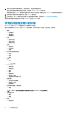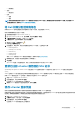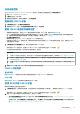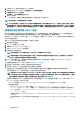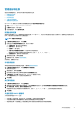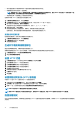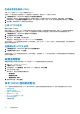Users Guide
访问设备管理
在 OpenManage Integration for VMware vCenter 中,请执行以下步骤以通过管理控制台访问设备管理页面:
1. 转至 https://<ApplianceIP/hostname/>。
2. 在登录对话框中,输入密码。
3. 要配置设备管理部分,请在左侧窗格中,单击设备管理。
重新启动 OMIVV 设备
1. 在设备管理页面中,单击重新启动虚拟设备。
2. 要重新启动 OMIVV 设备,请在重新启动虚拟设备对话框中,单击应用。
更新 OMIVV 设备和存储库位置
• 要确保所有数据受保护,请执行 OMIVV 数据库的备份后再更新 OMIVV 设备。请参阅管理备份和还原。
• OMIVV 设备需要互联网连接来显示可用的升级机制和执行 RPM 升级。请确保 OMIVV 设备连接到互联网。如果您需要代理网
络,请根据环境网络设置启用代理设置,然后输入代理数据。请参阅设置 HTTP 代理。
• 确保更新存储库路径有效。
• 确保您从所有 Sphere Client (HTML-5) 会话至 vCenter 服务器中注销。
• 在登录到已注册的 vCenter 服务器之前,确保您在相同的平台服务控制器 (PSC) 下同时更新所有设备。否则,可能会在 OMIVV
实例上看到不一致信息。
1. 在设备管理页面的设备更新部分中,确认当前的和可用的 OMIVV 版本。
有关可用的 OMIVV 设备版本,适用的 RPM 和 OVF OMIVV 设备升级机制会显示一个勾选标记[
]。
以下是可能的升级机制选项,您可以执行升级机制的任一项任务:
选项 说明
1 如果 RPM 旁显示了勾选标记,则可以将 RPM 从现有版本升级至最新的可用版本。请参阅使用 RPM 升级 OMIVV 设备。
2 如果 OVF 旁显示勾选标记,则可以从现有版本备份 OMIVV 数据库,并在最新的可用设备版本中将其还原。请参阅使用
备份和还原升级 OMIVV 设备。
3 如果 RPM 和 OVF 旁均显示勾选标记,则可以执行提及的任一选项以升级您的设备。在这种情况下,建议的选项是 RPM
升级。
2. 要更新 OMIVV 设备,请从 OMIVV 版本执行提及的适用升级机制任务。
OMIVV 升级选项
备份和恢复
您可以从 OMIVV 4.3 及更高版本执行备份和恢复到最新版本(对于 vCenter 6.5 和更高版本)。
RPM 升级
您可以执行从 OMIVV 5.0 和更高版本到最新版本的 RPM 升级。
使用 RPM 升级 OMIVV 设备
确保您要升级到比当前设备更高的版本。
1. 在设备管理页面中,根据您的网络设置,启用代理并输入代理设置数据(如有必要)。请参阅用户指南设置 HTTP 代理中的。
有关可用的 OMIVV 设备版本,适用的 RPM 和 OVF OMIVV 设备升级机制会显示一个勾选标记[
]。
2. 要将 OMIVV 插件从现有版本升级至可用版本,请执行以下步骤之一:
• 要使用更新存储库路径中可用的 RPM 进行升级,请确保更新存储库路径设置为路径: https://linux.dell.com/repo/hardware/
vcenter-plugin-x64/latest/
如果路径不同,则在设备管理窗口的设备更新区域中,单击编辑,然后单击应用以便在更新存储库路径文本框中将路径更新
到 https://linux.dell.com/repo/hardware/vcenter-plugin-x64/latest/。
关于管理控制台
15